iTunesでiPhoneを同期する方法について
iPhoneの音楽や写真などのデータを同期するには、iTunesを使用している方が多いと思います。ここでは、iTunesでiPhoneを同期する方法、および同期できない時の対処方法について説明いたします。
iTunesでiPhoneをPCに同期すれば、iPhoneで購入した音楽、動画、写真などのデータを気軽にパソコンでダウンロードできます。さらに、複数のデバイス間で情報を共有できます。では、iTunesでiPhoneを同期することについて、簡単にご案内いたします。

iTunes iPhone 同期
iTunesでiPhoneを同期する
iTunesでiPhoneを自動同期・手動同期
iTunesでiPhoneを同期するには、自動で同期するのか、手動で同期するのかを選択できます。
操作方法:
ステップ 1iTunesを実行してください。
ステップ 2USBケーブルでiPhoneをパソコンに接続してください。
ステップ 3iTunesにiPhoneのアイコンが表示されたら、それをクリックしてください。右側に「自動的にバックアップ」、或いは「手動でバックアップ/復元」を選択できます。

iTunesでiPhoneを自動同期・手動同期
同期の経路
iTunes iPhone 同期 - USBケーブルで
iTunesでiPhoneを同期することと言えば、我々はいつもUSBケーブルを媒介として使用します。非常に簡単です。具体的な操作は上記のiTunesでiPhoneを自動同期・手動同期の操作方法までご参考ください。
iTunes iPhone 同期 - Wi-Fiで
USB ケーブルでiPhoneを同期する以外、Wi-Fiを使用してiPhoneを同期できることを知りましたか。でも、お使いのiPhoneのWi-Fi同期を有効にするために、Wi-FiでiPhoneを同期するには、Wi-Fiを少なくとも1回使用する必要があります。下記のように設定するなら、今後、iTunesでiPhoneを同期することがよく便利になります。
- iTunesを起動して、USB ケーブルでコンピュータに接続してください。
- iPhoneのアイコンをクリックした後、「概要」タブで、「Wi-Fi 経由でこのiPhoneをと同期」を選択します。
- 「適用」をクリックしてから、USB ケーブルの接続を外します。
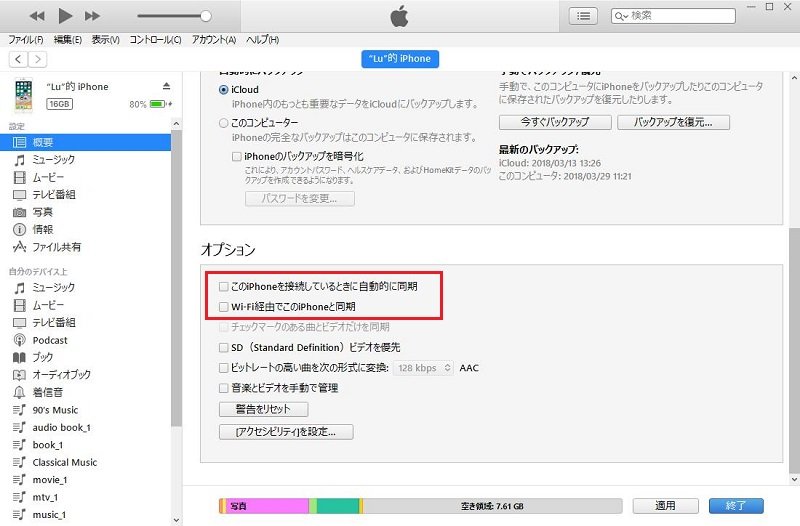
Wi-Fi経由でiTunesバックアップ
上記の設定をした後、次の手順に従って、簡単にiTunesでiPhoneを同期できます。
- iPhoneをパソコンと同じWi-Fiネットワークに接続します。
- iPhoneの「設定」>「一般」>「iTunes Wi-Fi 同期」>「今すぐ同期」をクリックします。
iTunesでiPhoneを同期できない場合
いつも順調にiPhoneを同期できるiTunesは、突然、何らかの原因でエラーが出て、iPhoneを同期できないなら、以下の方法を試してみましょう。
- iTunesは最新のバージョンであるかどうかを確認してください。
- お使いのiPhoneとパソコンを再起動してみてください。
- USBポートとUSBケーブルには破損がないかを確認してください。
依然としてiTunesでiPhoneを同期できない場合、FoneTransを使用することをお薦めします。これはiTunes代用の専門的なiPhoneデータ移行・管理ソフトです。このソフトはiPhoneからパソコンへ写真、連絡先、音楽等といったデータを自由に同期できます。また、パソコンからデータをiPhoneに転送することもサポートします。
次に、音楽を例として、FoneTransでiPhoneを同期する手順を説明します。
1iTunes iPhone 同期ソフトを実行
まずは、このiPhoneからiTunesへデータを同期できるソフトを無料ダウンロード、インストールして、実行します。
2iPhoneデバイスをパソコンに接続
お使いのiPhoneをUSBケーブル経由でパソコンに接続します。すると、このiTunes iPhone 同期ソフトは自動的にiPhoneのことを検出して、その容量、タイプなどの詳細情報を表示できます。
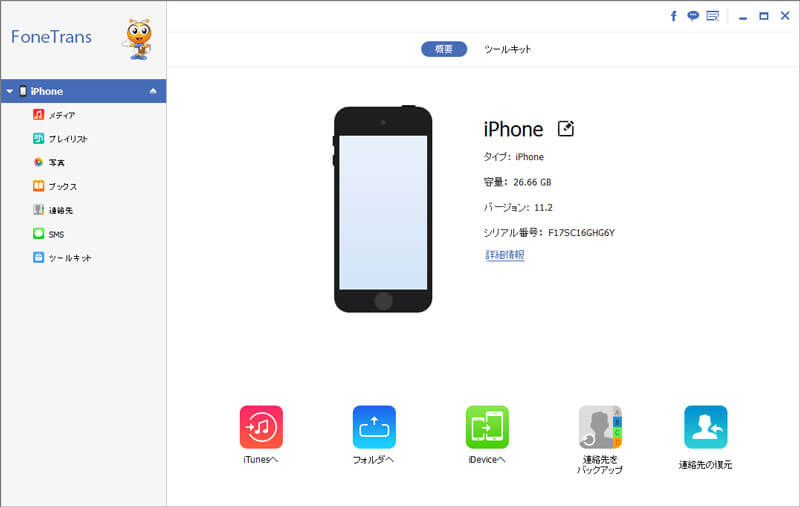
iPhoneデバイスをパソコンに接続
3iPhone音楽を選択
このiTunes iPhone 同期ソフトはすべてのデータをインタフェースにカテゴリで表示できます。「メディア」>「ミュージック」をクリックして、同期したい音楽を選択します。
4iPhoneの音楽をiTunesに同期
音楽を選択してから、メニューバーの「エクスポート」をクリックして、PCまたはiTunesライブラリーにエクスポートすることを選択できます。
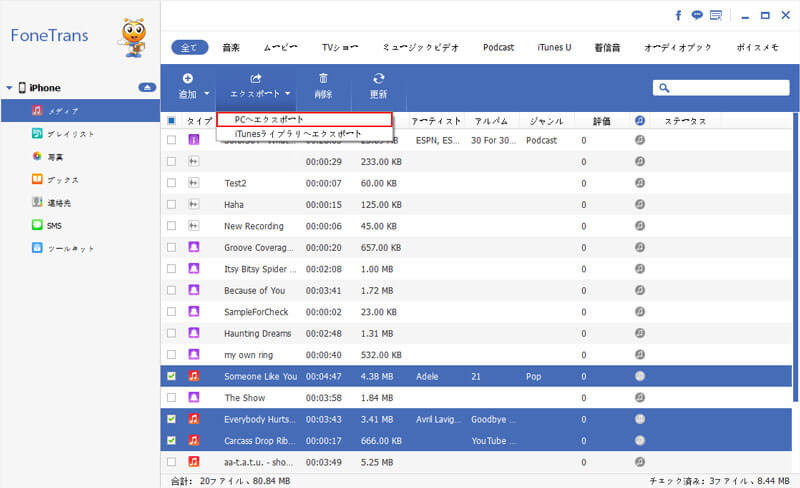
iPhoneの音楽をiTunesに同期
上記のように、iTunesでiPhoneを同期できなくても、簡単にiPhoneのデータを同期できます。そしてこのソフトを利用して、iPhoneのデータをパソコンにバックアップすることができます。
結論
以上の方法について、何か質問があったら、遠慮なくご連絡ください。また、このガイドがお役に立てれば、お友達と共有することを忘れないでください。